Værktøj til optagelse af skærmbilleder er blevet et af degrundlæggende applikationer på vores computere. I næsten alle operativsystemer leveres mindst et sådant værktøj som standard, ligesom Windows 7s kodningsværktøj, og så er der andre berømte tredjepartsprogrammer, der kan få fat i dine yndlingsskærme, såsom Shotty, Greenshot, Kidsnapper, Grrrabit osv. Liveoptagelse er endnu et nyt screenshot-program, somer også (uden tvivl) den mest funktionsrige, som jeg hidtil har fundet. Bortset fra de sædvanlige muligheder for fuld skærm, aktivt område og valgt områdeoptagelse, vil applikationen give dig flere andre valg, såsom vindueskontrolfangst, fast områdeopsamling, alt i én fangst, tidsfangstoptagelse, frihåndsoptagelse, programmenuindfangning, web Optag, og gentag endda dit sidste skærmbillede med Gentag sidste optagelse. Som med de fleste af de populære værktøjer kan du også bruge genvejstaster til at få fat i dine skærmbilleder. Applikationen har ikke nogen integreret fotoredigerer, men du kan tildele din primære fotoredigerer, f.eks. Photoshop eller MS Paint, til direkte at kopiere det optagne billede til programmet, så du kan kløe det, før du gemmer. Live Capture giver dig også mulighed for at uploade billederne direkte til en FTP-server ved at udfylde de krævede detaljer som servernavn, fjernsti, brugernavn og adgangskode osv. Flere detaljer efter springet.
Ansøgningen leveres med en Optagelseslinje der indeholder alle typer skærmbilledeindstillinger, sådu kan nemt gribe den slags skærm du ønsker. Linjen forbliver øverst på hvert vindue, du arbejder i, selvom du muligvis kan justere dens gennemsigtighed og farve ved at venstreklikke Liveoptagelse øverst på baren.

Bruger Fangst af fast område, Jeg greb et tilfældigt uddrag af Addictivetips 'hjemmeside og det fungerede som en charme. Som nævnt tidligere blev det optagne billede åbnet i windows native Paint-applikation (indstillet som standard, når du installerer applikationen for første gang, selvom du altid kan foretage en switch ved hjælp af konfigurationspanelet, som også forklares fremover). En anden vigtig funktion, jeg fandt, var Vinduet kontroloptagelse, hvilket er et godt værktøj, hvis du hurtigt har brug for at fange noget en del på skrivebordet eller et åbnet vindue.
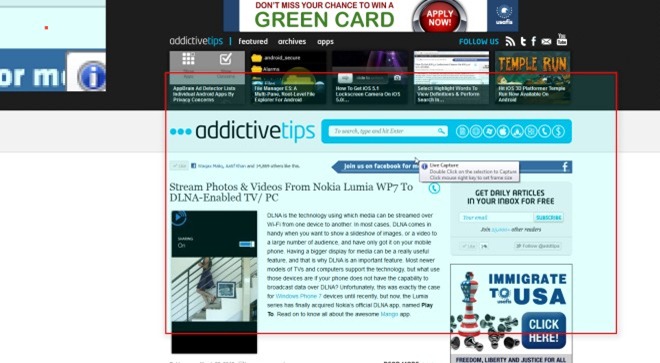
Bortset fra skærmoptagelsesindstillingerne på Optagelseslinje, kan du højreklikke på meddelelsesikonet for at se flere flere indstillinger, som Forstørrelsesglas, farvevælger, farvepalet, lineal, redaktør, krydshår, gradskive, Kinephoto og Make Animate GIF-fil.
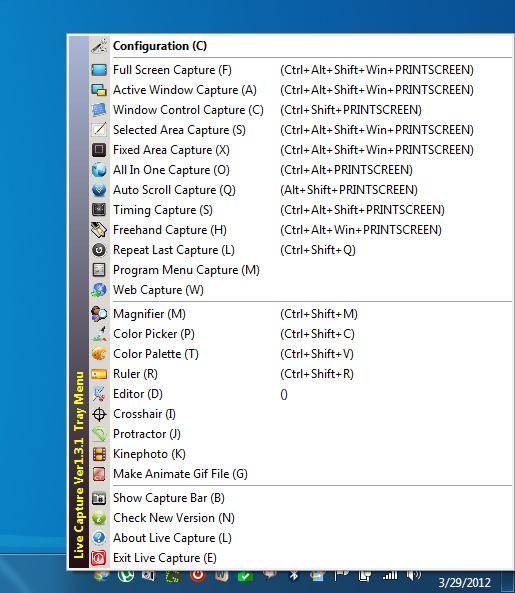
Konfigurationspanelet (nævnt tidligere)indeholder flere faner, så du kan tilpasse applikationen i henhold til dine præferencer. Du kan justere billedformat, mens alle de populære filformater som PNG, GIF, JPG og BMP understøttes. Fang hotkey fanen giver dig mulighed for at tildele forskellige genvejstaster til forskellige optagelsestilstande og kommer med nogle standardvalg såvel som du kan ændre til din fritid.
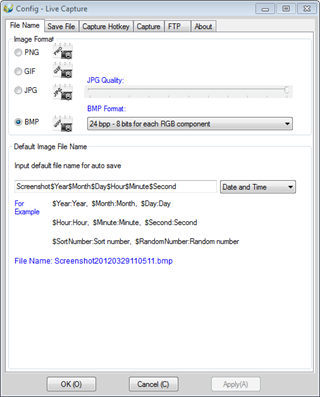
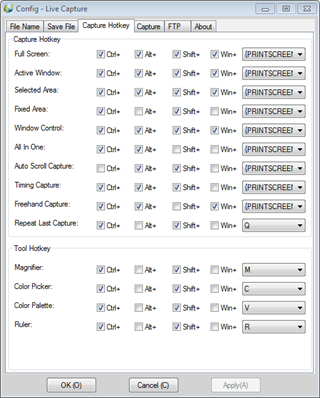
Kan du huske redaktørens ting, jeg talte om i starten af dette indlæg? Gem filen fane giver dig mulighed for at vælge din eksterne fotoredigerer. Du kan også justere, om redigeringen automatisk skal åbnes efter skærmbilledeoptagelse, under Fange fane.
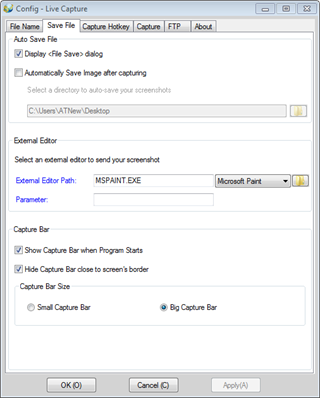
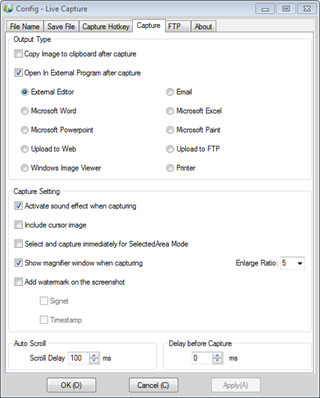
Live Capture er bestemt en kvalitetssoftware,hvilket overhovedet ikke skuffede. Det lette værktøj kan føjes til dine yndlingsprogrammer, hvis du dagligt har brug for at fange forskellige typer skærmbilleder og kan vise sig at være en værdig konkurrent for vores regerende mestre, Greenshot og Shotty.
Programmet fungerer på Windows XP, Windows Vista, Windows 7, Windows 8 og understøtter både 32-bit og 64-bit OS-arkitekturer.
Download Live Capture













Kommentarer